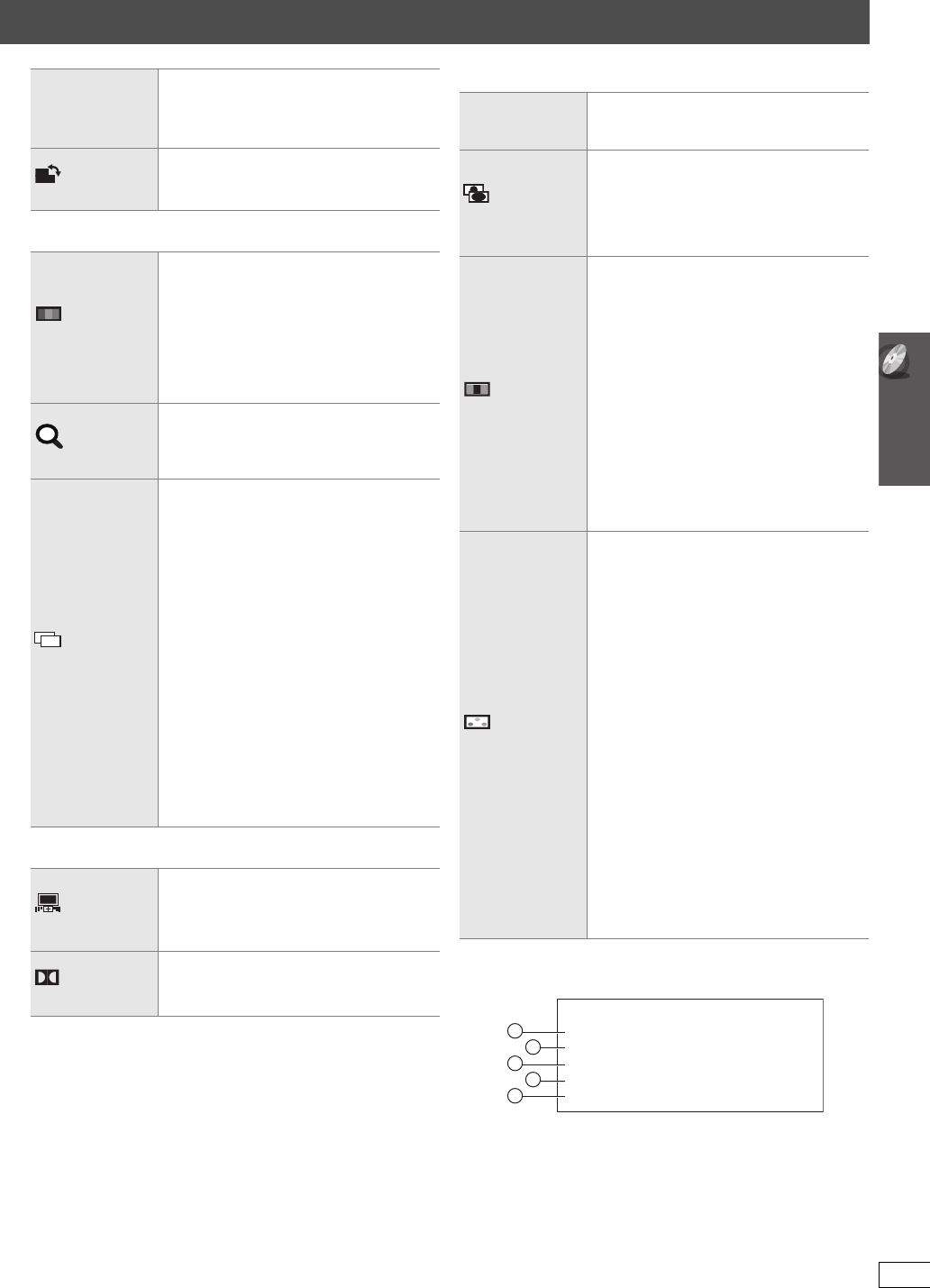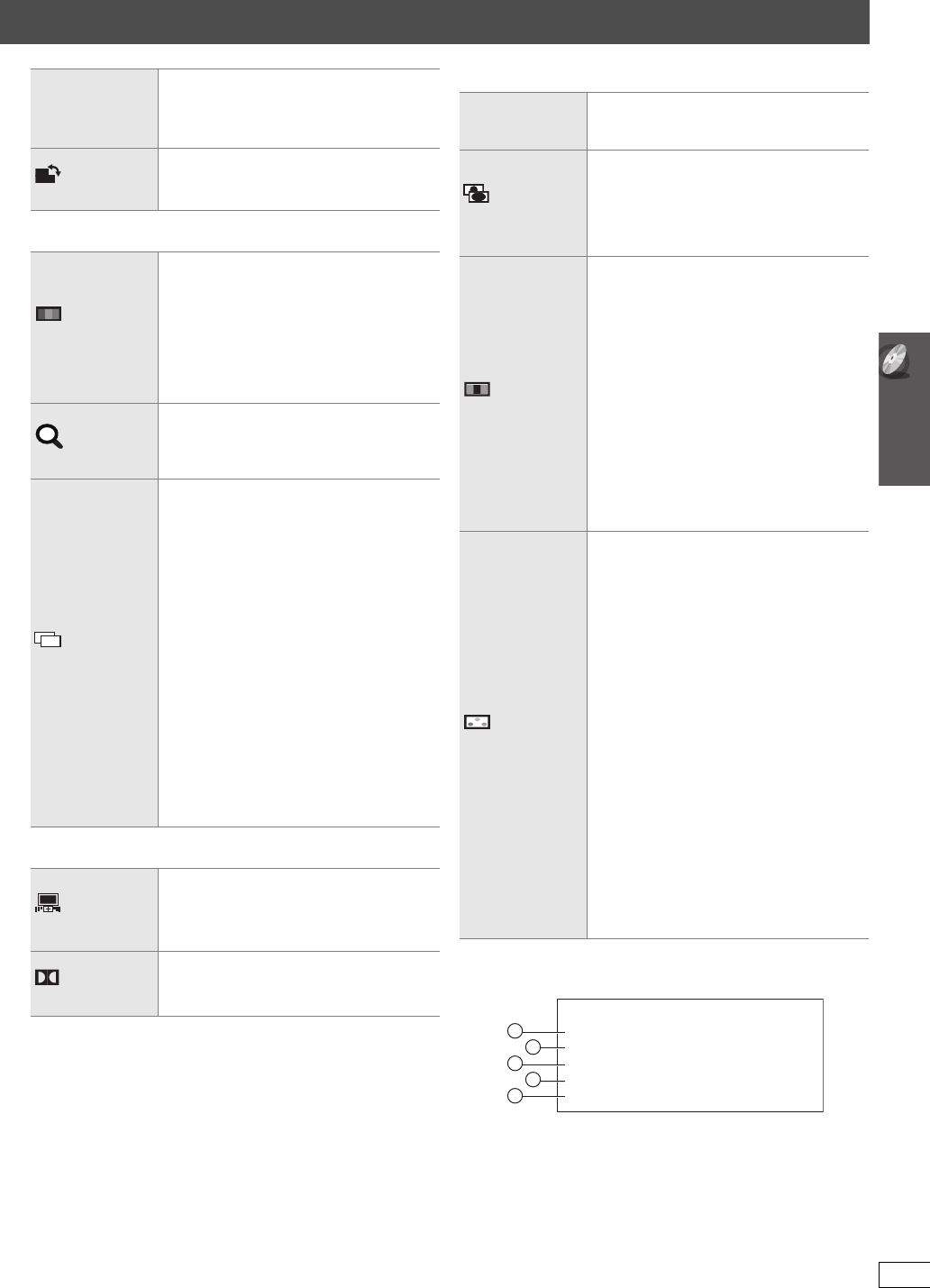
19
Utilización de los menús en pantalla
RQTX0275
∫ Menú 2 (Vídeo)
∫ Menú 3 (Audio)
∫ Menú 4 (HDMI)
Confirmación de la información HDMI
1 Estado de conexión
2 Indica el tipo de señal de salida.
3 Indica el número de canales de audio.
4 (➜ arriba, FORMATO VÍDEO)
5 (➜ arriba, ESPACIO COLOR)
[Nota]
Si se selecciona “APAGADO” en “SALIDA AUDIO” (➜ 22, Menú “HDMI”),
“– – –” aparecerá en “CORRIENTE AUDIO”.
VISUALIZ.
FECHA
[JPEG] Para seleccionar “ENCEN.” o
“APAGADO”
en la visualización de la fecha de la imagen
ROTACIÓN
Para girar una imagen (durante la pausa)
[JPEG] : 0,------. 90,------.180,------.270
^--------------------------------------------J
MODO DE
IMAGEN
NORMAL
CINE1:
Suaviza las imágenes y realza los
detalles de las escenas oscuras.
CINE2:
Hace que las imágenes sean más
nítidas y realza los detalles de las
escenas oscuras.
DINÁMICO:
Refuerza el contraste para conseguir
imágenes con más impacto
.
ANIMACIÓN
: Adecuado para animación.
ZOOM
Para seleccionar el tamaño del zoom
NORMAL, AUTOMATICO (
[DVD-VR]
[DVD-V]
[VCD]
),
k
2,
k
4
≥[JPEG]: durante la pausa
MODO
TRANSFER.
Si ha elegido “480p”/“720p”/“1080p” (progresiva)
o “1080i” (entrelazada)
[“FORMATO VÍDEO” en Menú 4 (HDMI)] o
“PROGRESIVO” en “SAL. VÍD (I/P)”
(➜ 21, Menú “VÍDEO”), seleccione el método de
conversión para la salida progresiva que sea
apropiado para el tipo de material.
≥El ajuste vuelve a “AUTOMATICO1” cuando se
abre la bandeja del disco, se apaga el aparato o
se selecciona otra fuente.
AUTOMATICO1: Detecta automáticamente el
contenido de película y vídeo, y
lo convierte adecuadamente.
AUTOMATICO2: Además de la función
“AUTOMATICO1”, detecta
automáticamente el contenido
de película con distintas
velocidades de cuadro y lo
convierte adecuadamente.
VÍDEO: Seleccione la opción si usa
“AUTOMATICO1” y
“AUTOMATICO2”, y el
contenido se ve distorsionado.
POTEN. DIALOGO
Para escuchar más fácilmente el diálogo de
las películas
[DVD-V] (Dolby Digital, DTS, 3 canales o superior,
con el diálogo grabado en el canal central)
APAGADO, ENCEN.
Dolby PLII
APAGADO, PELÍCULA, MÚSICA
(➜ 26, Uso de Dolby Pro Logic II)
ESTADO HDMI
Para mostrar información de HDMI.
(➜ abajo
,
Confirmación de la información HDMI)
POTENCIADOR
HD
Esto funciona cuando la conexión HDMI se está
utilizando con la opción “PRIORIDAD VÍDEO”
(➜ 22, Menú “HDMI”) ajustada en “ENCEN.”.
Para ofrecer una calidad de imagen “720p”,
“1080i” y “1080p” más nítida
APAGADO, 1 (menos nítida) a 3 (más nítida)
FORMATO VÍDEO
Esto funciona cuando la conexión HDMI se está
utilizando con la opción “PRIORIDAD VÍDEO”
(➜ 22, Menú “HDMI”) ajustada en “ENCEN.”.
Para seleccionar una calidad de imagen
adecuada al televisor
(Las grabaciones de vídeo se convierten a vídeo
de alta definición y se emiten así.)
§
480p/720p/1080p (progresiva)
§
480i/1080i (entrelazada)
≥Si la imagen se ve distorsionada, mantenga
pulsado [CANCEL] hasta que se vea
correctamente. (La salida volverá a “480p”).
§
Los números que aparecen dependen del disco
que se está reproduciendo. Se muestra uno de
los números anteriores.
ESPACIO COLOR
Esto funciona cuando la conexión HDMI se está
utilizando con la opción “PRIORIDAD VÍDEO”
(➜ 22, Menú “HDMI”) ajustada en “ENCEN.”.
Para seleccionar un color de imagen
adecuado al TV
YC
bCr (4:2:2)
§
– Los detalles de luminancia y color se envían
por separado. La mayoría de los detalles de
imagen están en luminancia. La intensidad del
color es mucho más alta que el vídeo
compuesto. Compatible para todos los
modelos de televisor.
YC
bCr (4:4:4)
§
– Se envían todos los detalles de color. Los
detalles de luminancia y color se hallan en la
misma señal.
RGB
– Tipo de vídeo componente de la señal.
≥Si el antedicho ajuste no es compatible con su
televisor, él no se visualizará..
§
Los términos son las descripciones de los
formatos de muestra usados en el vídeo digital.
YC
bCr es una señal de vídeo para los detalles
de luminancia (Y), azul (C
b) y rojo (Cr).
HDMI
HDMI --- INFORMACIÓN
ESTADO CONECTADO
CORRIENTE AUDIO
CANAL MÁXIMO
FORMATO VÍDEO
ESPACIO COLOR
CONECTAR
PCM
2ch
720p
YCbCr 4:4:4
1
2
3
4
5
RQTX0275-P_spa.book Page 19 Tuesday, March 17, 2009 10:50 AM